大家应该知道Windows加密方法,只需要查看文件属性,然后点击高级-勾选加密内容以便保护数据就完成了文件加密,但是很多朋友都会出现一个问题,就是加密内容以便保护数据这个选项是灰色的无法勾选,这让大家即使知道加密方法也无法加密。
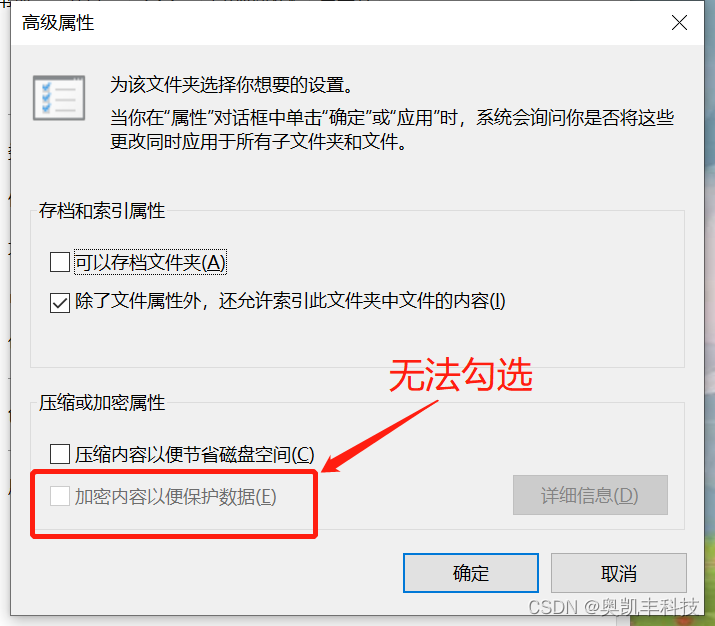
小奥查找了一些原因以及解决方法,总结给大家:
首先是原因,Windows加密还是有很多条件限制的,比如只加密NTFS分区中的文件、不能加密标记为“系统”属性的文件、不能加密位于systemroot目录结构中的文件。我觉得对于大家来说最重要的问题,可能是Windows加密功能仅支持专业版系统,家庭版Windows不支持加密。
如果你的电脑系统是专业版,加密文件以便保护数据还是点不了,那就尝试一下下面的方法吧。
首先调用出注册表,Windows + R 输入regedit
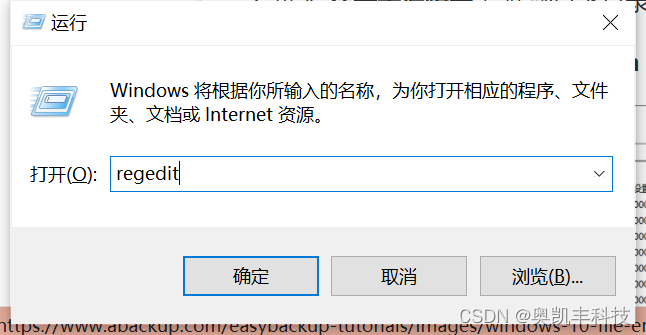
在注册表中,依次点击HKEY_LOCAL_MACHINE \ System \ CurrentControlSet \ Control \ FileSystem,然后找到NtfsDisableEncryption,双击它,将数值数据调整为0,点击确定。设置之后再查看一下是否能够使用Windows加密功能。
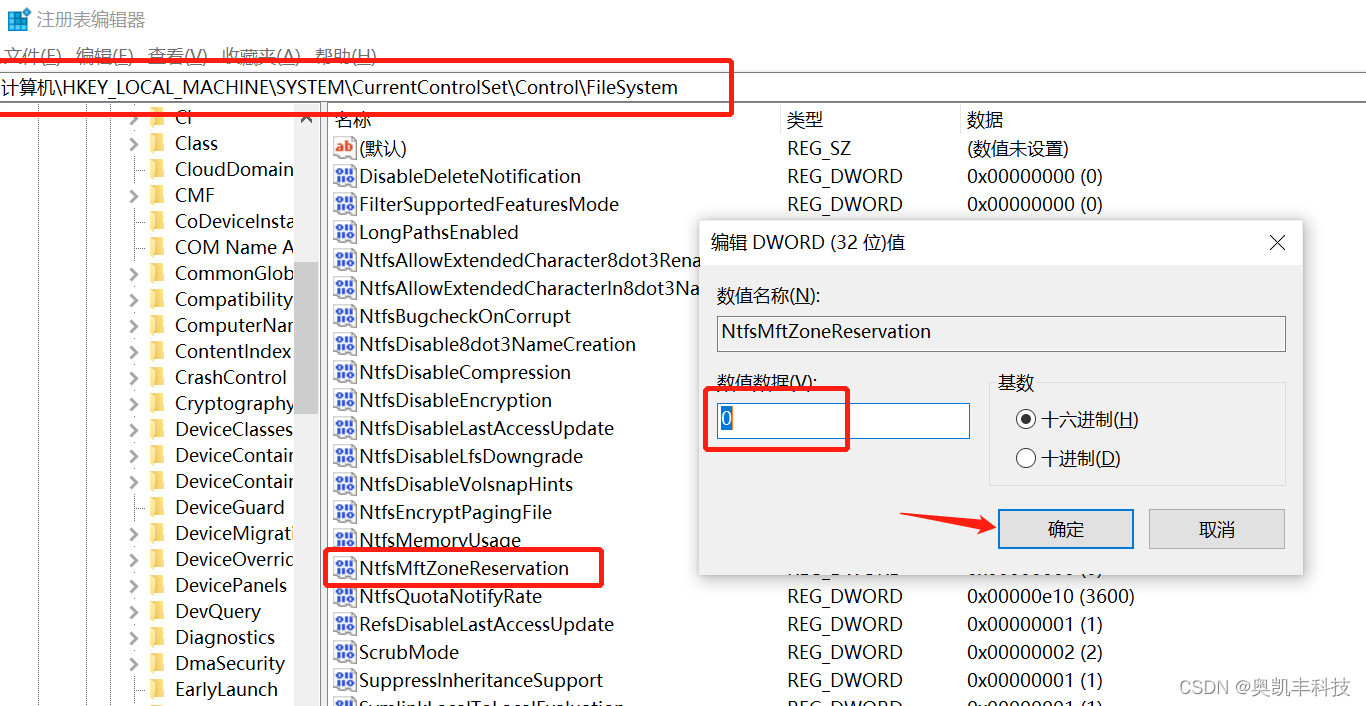
如果觉得操纵起来太麻烦,也可以在运行中输入cmd,打开命令窗口,输入fsutil behavior set disableencryption 0,通过命令来进行设置。
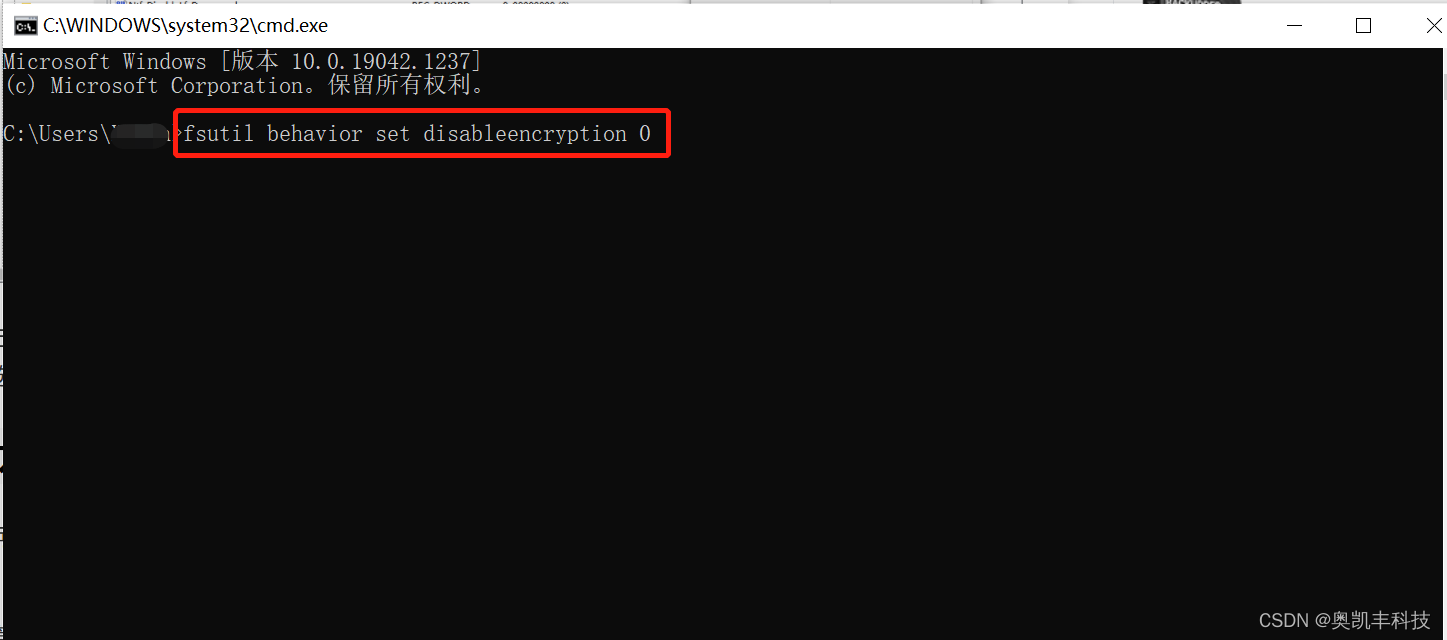
但是使用Windows加密的文件,如果更换了系统,即使知道密码还是无法解密的,存在文件丢失的风险还是很大的,所以还是建议大家将文件以压缩包形式进行加密,或者直接使用加密软件进行加密。我们以奥凯丰 极简加密为例。使用加密功能,设置密码也可以设置打开文件次数

比较重要的是密码这方面,不用担心忘记密码的问题,加密软件中没有提供找回密码功能,但是只要加密账户与解密时登录的账户一致就可以一键解密文件密码
